Приветствую всех читателей компьютерного блога compblog.ru!
В Windows 7 есть очень хорошая функция «Недавние места». Вызвать её можно, нажав правой кнопкой по иконке проводника в панели задач. Там Вы увидите последние используемые вами папки, а также, здесь можно самостоятельно «закрепить» самые часто используемые вами места на вашем компьютере. Сделать это можно «перетащив» нужную папку из окна проводника на иконку в панели задач.
Но бывает так, что происходит глюк/баг эта функция перестаёт корректно работать. Что делать, если у Вас случилось такое, я расскажу в этой короткой статье.
Содержание статьи:
- 1 Пропала панель быстрого доступа к папкам Windows 7
- 2 Как вернуть меню «недавно используемые папки» в Windows 7.
- 3 Закреплённые папки и Недавние места в Windows 7 не отображаются — [решено]!
Пропала панель быстрого доступа к папкам Windows 7
Итак, вчера на моём компьютере, при нажатии правой кнопкой мыши на «Проводник» рядом с кнопкой пуска, я увидел такую вот картину:
То есть, ни с того ни с сего, исчезла панель быстрого доступа к папкам. Странно, подумал я.
Разбираться с проблемой было лень. Но теперь, что бы найти конкретную, «любимую» папку приходилось долго копаться в проводнике, вместо того что бы сделать пару кликов мышкой. Потихоньку лень проводить все эти действия начала побеждать, и я начал искать решение нестандартной проблемы. И я его нашёл.
Как вернуть меню «недавно используемые папки» в Windows 7.
Думаете, нужно где-то поставить «галочку»? Нет, всё не так тривиально. Итак, проделываем 3 простых шага:
- Открываем проводник, абсолютно любую папку.
- В «адресную строку» копируем следующие строчки:
%APPDATA%\Microsoft\Windows\Recent\CustomDestinations
и
%APPDATA%\Microsoft\Windows\Recent\AutomaticDestinations
и нажимаем Enter
- В папках, в которые попадёте, Вы должны удалить все имеющиеся там файлы
Перезагружаемся
Закреплённые папки и Недавние места в Windows 7 не отображаются — [решено]!
Ура, после перезагрузки наше любимое меню возвращается! Единственный минус, нужно будет заново «закрепить» нужные папки.
На чтение 4 мин Опубликовано Обновлено
Папка «Недавние места» в избранном является важной функцией операционной системы Windows 7, позволяющей пользователям быстро доступаться к недавно посещенным папкам и файлам. Однако, иногда эта папка может исчезнуть из избранного без видимой причины, и пользователи сталкиваются с проблемой восстановления.
Если вы столкнулись с пропажей папки «Недавние места» в избранном, не отчаивайтесь! Существует несколько простых шагов, которые помогут вам восстановить эту папку и вернуть удобный доступ к недавно использованным папкам и файлам.
Прежде всего, проверьте корзину. Возможно, что папка «Недавние места» была случайно удалена и оказалась в корзине. Для этого откройте корзину, найдите папку «Недавние места» и щелкните правой кнопкой мыши на ней. Затем выберите опцию «Восстановить» для восстановления папки на её прежнее место в избранном.
Содержание
- Откройте проводник
- Войдите в папку Избранное
- Проверьте папку недавние места
Откройте проводник
Чтобы восстановить папку «Недавние места» в избранном в Windows 7, вам понадобится открыть проводник. Вы можете сделать это несколькими способами:
- Щелкните правой кнопкой мыши на значок «Проводник» на панели задач и выберите «Проводник» из контекстного меню.
- Нажмите клавишу «Win» на клавиатуре, чтобы открыть меню «Пуск», а затем введите «Проводник» в поле поиска. Нажмите клавишу «Enter» на клавиатуре.
- Щелкните на значок «Проводник» на рабочем столе, если он у вас там находится.
После того, как вы откроете проводник, вы увидите различные категории и папки слева в окне проводника. Один из разделов называется «Избранное». Папку «Недавние места» можно найти внутри этого раздела.
Для того чтобы восстановить папку «Недавние места» в избранном:
- Щелкните правой кнопкой мыши на папке «Недавние места».
- Выберите «Восстановить» из контекстного меню.
После этого папка «Недавние места» будет восстановлена в разделе «Избранное» в проводнике. Вы снова сможете использовать ее для быстрого доступа к вашим недавно использованным файлам и папкам.
Войдите в папку Избранное
Для восстановления папки «Недавние места» в избранном в Windows 7, вам необходимо выполнить следующие шаги:
- Перейдите на рабочий стол вашего компьютера.
- Откройте проводник, кликнув два раза на значок «Мой компьютер» или «Проводник» на рабочем столе.
- В левой панели проводника найдите раздел «Избранное».
- Нажмите на название раздела «Избранное» левой кнопкой мыши, чтобы развернуть его и показать список папок.
- В списке папок найдите папку «Недавние места».
- Если папка «Недавние места» отображается в сером цвете, то она скрыта. Щелкните правой кнопкой мыши на папке «Недавние места» и выберите опцию «Свойства» в контекстном меню.
- В открывшемся окне «Свойства» снимите флажок с опции «Скрыт» и нажмите кнопку «Применить».
- После этого папка «Недавние места» должна стать видимой в списке папок в разделе «Избранное».
Теперь вы смогли восстановить папку «Недавние места» в избранном в Windows 7 и можете легко получить доступ к вашим последним местам нажатием на папку «Недавние места» в проводнике.
Проверьте папку недавние места
Чтобы восстановить папку «Недавние места» в избранном в Windows 7, сначала убедитесь, что эта папка действительно отсутствует.
Для этого выполните следующие шаги:
- Щелкните правой кнопкой мыши на панели задач и выберите «Свойства панели задач».
- В открывшемся окне «Свойства панели задач и меню Пуск» нажмите на вкладку «Меню Пуск».
- Нажмите кнопку «Настроить» рядом с пунктом «Недавно использовавшиеся программы».
- Проверьте, есть ли пункт «Недавние места» в списке программ. Если пункт присутствует, он должен быть отмечен флажком.
Если пункт «Недавние места» отсутствует в списке программ или не отмечен флажком, следуйте инструкциям ниже, чтобы восстановить его:
- Нажмите кнопку «Параметры по умолчанию» рядом с пунктом «Недавно использовавшиеся программы».
- Нажмите «ОК», чтобы закрыть окно «Свойства панели задач и меню Пуск».
Теперь «Недавние места» должны появиться в списке программ в меню Пуск. Если пункт все еще отсутствует, возможно, он был полностью удален из системы и восстановить его не удастся.
На чтение 3 мин Опубликовано Обновлено
Один из распространенных вопросов пользователей операционной системы Windows 7 — почему не отображаются недавние места в меню «Пуск». Проблема заключается в том, что Windows не сохраняет и не отображает список последних посещенных директорий или файлов. Это может быть очень неудобно для пользователей, которые часто работают с определенными папками и файлами и хотели бы иметь быстрый доступ к ним.
Причина отсутствия недавних мест в Windows 7 может быть связана с различными факторами. Одна из ключевых причин — это нарушение работы самого меню «Пуск». Иногда меню перестает обновляться автоматически, и пользователю приходится вручную добавлять нужные ярлыки и папки. Еще одна причина — это проблемы с файлом «IconCache.db», который отвечает за отображение значков папок и файлов. Если этот файл поврежден, то недавние места не будут отображаться.
Чтобы исправить проблему с отображением недавних мест в Windows 7, можно воспользоваться несколькими простыми решениями. Во-первых, можно попробовать перезапустить меню «Пуск» и проверить, появились ли недавние места. Для этого нужно выполнить команду «taskkill /f /im explorer.exe» в командной строке, а затем запустить ее заново, введя команду «explorer.exe». Также стоит проверить наличие и целостность файла «IconCache.db» и, если необходимо, восстановить его из резервной копии.
Если эти методы не помогли, можно попробовать восстановить недавние места вручную. Для этого нужно зайти в реестр Windows, перейти в раздел «HKEY_CURRENT_USER\Software\Microsoft\Windows\CurrentVersion\Explorer\Advanced» и изменить значение параметра «Start_TrackDocs» на «1». После этого необходимо перезапустить компьютер и проверить, появились ли недавние места.
В некоторых случаях может потребоваться выполнение более сложных действий, например, выполнение команд в командной строке или изменение системных файлов. Если ничего из вышеперечисленного не помогло, рекомендуется обратиться за помощью к специалистам или поискать решение в Интернете.
Причины отсутствия недавних мест в Windows 7
В Windows 7 отображение недавних мест позволяет быстро получить доступ к последним посещенным папкам и файлам. Однако иногда пользователи могут столкнуться с проблемой, когда недавние места не отображаются или отображается пустой список. Вот некоторые из возможных причин, по которым это может произойти:
- Отключение функции отображения недавних мест. В Windows 7 для отображения недавних мест в проводнике необходимо включить соответствующую функцию. Возможно, пользователь случайно отключил эту функцию или она была отключена по умолчанию. Чтобы включить функцию отображения недавних мест, следует выполнить следующие действия:
- Щелкните правой кнопкой мыши на панели задач и выберите «Свойства».
- Перейдите на вкладку «Меню Пуск» и нажмите кнопку «Настроить».
- Убедитесь, что флажок «Недавние места» установлен, а затем нажмите «ОК».
- Проблемы с настройками реестра. Если отображение недавних мест было отключено через редактирование реестра, то могут возникнуть проблемы при его восстановлении. Это может произойти, если были изменены некоторые настройки или удалены необходимые ключи реестра. В таком случае, рекомендуется выполнить резервное копирование реестра и восстановить его из последней рабочей копии.
- Повреждение системных файлов. Если файлы, отвечающие за отображение недавних мест, были повреждены или удалены, то возможно потребуется восстановление этих файлов. Для этого можно воспользоваться инструментом «Проверка системных файлов» (SFC). Этот инструмент поможет проверить целостность системных файлов и восстановить их при необходимости.
- Недостаточно места на жестком диске. Если на жестком диске недостаточно свободного места, то операционная система может не отображать недавние места. Убедитесь, что на жестком диске достаточно свободного места и очистите его, если необходимо.
Если недавние места по-прежнему не отображаются после выполнения вышеуказанных действий, возможно, проблема заключается в чем-то другом и потребуется дополнительное исследование и настройка операционной системы.
Приветствую всех читателей компьютерного блога compblog.ru!
В Windows 7 есть очень хорошая функция «Недавние места». Вызвать её можно, нажав правой кнопкой по иконке проводника в панели задач. Там Вы увидите последние используемые вами папки, а также, здесь можно самостоятельно «закрепить» самые часто используемые вами места на вашем компьютере. Сделать это можно «перетащив» нужную папку из окна проводника на иконку в панели задач.
Но бывает так, что происходит глюк/баг эта функция перестаёт корректно работать. Что делать, если у Вас случилось такое, я расскажу в этой короткой статье.
Пропала панель быстрого доступа к папкам Windows 7
Итак, вчера на моём компьютере, при нажатии правой кнопкой мыши на «Проводник» рядом с кнопкой пуска, я увидел такую вот картину:
То есть, ни с того ни с сего, исчезла панель быстрого доступа к папкам. Странно, подумал я.
Разбираться с проблемой было лень. Но теперь, что бы найти конкретную, «любимую» папку приходилось долго копаться в проводнике, вместо того что бы сделать пару кликов мышкой. Потихоньку лень проводить все эти действия начала побеждать, и я начал искать решение нестандартной проблемы. И я его нашёл.
Как вернуть меню «недавно используемые папки» в Windows 7.
Думаете, нужно где-то поставить «галочку»? Нет, всё не так тривиально. Итак, проделываем 3 простых шага:
Закреплённые папки и Недавние места в Windows 7 не отображаются — [решено]!
Ура, после перезагрузки наше любимое меню возвращается! Единственный минус, нужно будет заново «закрепить» нужные папки.
Недавние места в windows 7 исчезли что делать
Если Вы читаете эту статью, значит скорее всего у Вас в проводнике исчезла ссылка на Недавние места. Для пользователей, которые не слышали о такой ссылке или просто не обращали на неё внимание, поясню. Эта ссылка находится слева и по нажатию открывает проводник с папками, которые имели последнюю активность, то есть с которыми в последнее время Вы работали.
Это очень удобно, когда путь к папке очень длинный. Воспользовавшись ссылкой на Недавние места в проводнике, можно в пару кликов открыть нужный файл.
Самый простой способ это нажать кнопку Пуск и ввести в поиск RecentPlaces.lnk либо Недавние места.
Как только искомый файл появится в результатах поиска, нужно на него нажать правой мышью и выбрать Отправить, появится выпадающий список контекстного меню, нужно выбрать Рабочий стол, так как указано на изображении чуть выше. После этих не сложных манипуляций у Вас на рабочем столе появится ярлык RecentPlaces либо Недавние месте, в зависимости от того, какой запрос в поиск Вы вводили.
Откройте проводник, перейдите на рабочий стол, нажмите на созданный Вами ярлык левой мышью и удерживая её, перетащите в проводник в раздел Избранное.
В дальнейшем название ссылки Вы можете переименовать, как Вам угодно. Для этого нужно нажать на ссылку правой мышью, выбрать в контекстном меню Переименовать.
Недавние места в windows 7 исчезли что делать
Такое невозможно, так как с правой стороны можно добавлять элементы только из списка.
Можно добавлять и удалять компоненты, такие как «Компьютер», «Панель управления» и «Изображения», которые отображаются в правой части меню «Пуск». Также можно изменять некоторые компоненты, чтобы они отображались в виде ссылок или меню.
Все ответы
ну так что ни как нельзя заменить некоторые пункты в менюпуск таких как «программы по умолчанию «. (чтоб поставить рядом «недавние места» А не чтоб просто было в списке где все программы. Хочется справа возле «недавние документы»
Не совсем понятен вопрос.
Но есть такая функция у меню пуск в Виндоус7:
В системе Windows выполняется сохранение журнала открываемых программ, папок и веб-сайтов и их отображение в меню «Пуск» и в списках переходов меню «Пуск» и панели задач.
Пользователь может периодически очищать этот журнал, например, работая на совместно используемом или общедоступном компьютере. Очистка объектов меню «Пуск» и списков переходов не удаляет объекты из компьютера, и все закрепленные объекты остаются закрепленными
ну так что ни как нельзя заменить некоторые пункты в менюпуск таких как «программы по умолчанию «. (чтоб поставить рядом «недавние места» А не чтоб просто было в списке где все программы. Хочется справа возле «недавние документы»
Не совсем понятен вопрос.
Но есть такая функция у меню пуск в Виндоус7:
В системе Windows выполняется сохранение журнала открываемых программ, папок и веб-сайтов и их отображение в меню «Пуск» и в списках переходов меню «Пуск» и панели задач.
Пользователь может периодически очищать этот журнал, например, работая на совместно используемом или общедоступном компьютере. Очистка объектов меню «Пуск» и списков переходов не удаляет объекты из компьютера, и все закрепленные объекты остаются закрепленными
Чтобы вернуться к отображению недавно открывавшихся программ и файлов, установите упомянутые флажки и нажмите кнопку ОК
«Недавние места» в Windows 7 исчезли — что делать?
Приветствую всех читателей компьютерного блога compblog.ru!
В Windows 7 есть очень хорошая функция «Недавние места». Вызвать её можно, нажав правой кнопкой по иконке проводника в панели задач. Там Вы увидите последние используемые вами папки, а также, здесь можно самостоятельно «закрепить» самые часто используемые вами места на вашем компьютере. Сделать это можно «перетащив» нужную папку из окна проводника на иконку в панели задач.
Но бывает так, что происходит глюк/баг эта функция перестаёт корректно работать. Что делать, если у Вас случилось такое, я расскажу в этой короткой статье.
Пропала панель быстрого доступа к папкам Windows 7
Итак, вчера на моём компьютере, при нажатии правой кнопкой мыши на «Проводник» рядом с кнопкой пуска, я увидел такую вот картину:
То есть, ни с того ни с сего, исчезла панель быстрого доступа к папкам. Странно, подумал я.
Разбираться с проблемой было лень. Но теперь, что бы найти конкретную, «любимую» папку приходилось долго копаться в проводнике, вместо того что бы сделать пару кликов мышкой. Потихоньку лень проводить все эти действия начала побеждать, и я начал искать решение нестандартной проблемы. И я его нашёл.
Как вернуть меню «недавно используемые папки» в Windows 7.
Думаете, нужно где-то поставить «галочку»? Нет, всё не так тривиально. Итак, проделываем 3 простых шага:
- Открываем проводник, абсолютно любую папку.
- В «адресную строку» копируем следующие строчки:
%APPDATA%\Microsoft\Windows\Recent\CustomDestinations
и
%APPDATA%\Microsoft\Windows\Recent\AutomaticDestinations
и нажимаем Enter - В папках, в которые попадёте, Вы должны удалить все имеющиеся там файлы
Перезагружаемся
Закреплённые папки и Недавние места в Windows 7 не отображаются — [решено]!
Ура, после перезагрузки наше любимое меню возвращается! Единственный минус, нужно будет заново «закрепить» нужные папки.
Источник
Как восстановить папку недавние места в избранном в windows 7
Недавние места «Recent Places» — это такая удобная фишка Windows, которая позволяет, не копаясь в документах открывать и сохранять их туда, откуда открывали или куда сохраняли недавно. Грубо говоря, например, в Microsoft Word вместо того, чтобы шарить по папкам, куда мы сохраняли документ «перед вон тем документом», мы открываем недавние места и видим там папку, с которой работали «три документа назад». Уверяю вас, при работе более чем с двумя папками эта фича ускоряет дело в десятки порядков. Про нервы я вообще молчу. Выискивать среди тысяч однообразных папок, пусть и с разными названиями — то еще удовольствие.
Выглядит это вот так:
Как выглядят Недавние места в Microsoft Word
«Недавние места» есть не только в Microsoft Word, а везде, где только используются диалоговые окна Открыть-Сохранить и так далее.
Что делать, если Недавние места у вас вообще не отображаются? И как разместить Недавние места (Recent Places) в меню Пуск?
Допустим, все у нас в порядке и все на месте, но мы хотим, чтобы папка «Недавние документы» была в меню Пуск.
Правой кнопкой мыши «Пуск» — выбираем «Свойства»
Ищем пункт «Недавние места» и отмечаем галочкой. Ок.
Windows 7: Недавние документы в меню Пуск
Чтобы кроме элемента «Недавние документы» также в в меню Пуск добавить «Недавние места» — откройте Проводник, найдите в Favorites ярлык Недавние места и перетащите его в меню Пуск, удерживая левую кнопку мыши. Расположите его там и отпустите левую кнопку. Все, Недавние места теперь в меню Пуск.
Просто перетащите Недавние места в меню Пуск и там отпустите.
Единственное, что расположить справа Недавние места не удастся.
Источник
Как восстановить папку недавние места в избранном в windows 7
Такое невозможно, так как с правой стороны можно добавлять элементы только из списка.
Можно добавлять и удалять компоненты, такие как «Компьютер», «Панель управления» и «Изображения», которые отображаются в правой части меню «Пуск». Также можно изменять некоторые компоненты, чтобы они отображались в виде ссылок или меню.
Откройте раздел «Свойства панели задач и меню «Пуск»». Для этого нажмите кнопку Пуск 
На вкладке Меню «Пуск» щелкните Настройка .
В диалоговом окне Настройка меню «Пуск» выберите в списке необходимые параметры, нажмите кнопку ОК , а затем нажмите кнопку ОК еще раз.
Не ищи Бога, не в камне, не в храме — ищи Бога внутри себя. Ищущий, да обрящет.
Все ответы
ну так что ни как нельзя заменить некоторые пункты в менюпуск таких как «программы по умолчанию «. (чтоб поставить рядом «недавние места» А не чтоб просто было в списке где все программы. Хочется справа возле «недавние документы»
Не совсем понятен вопрос.
Но есть такая функция у меню пуск в Виндоус7:
В системе Windows выполняется сохранение журнала открываемых программ, папок и веб-сайтов и их отображение в меню «Пуск» и в списках переходов меню «Пуск» и панели задач.
Пользователь может периодически очищать этот журнал, например, работая на совместно используемом или общедоступном компьютере. Очистка объектов меню «Пуск» и списков переходов не удаляет объекты из компьютера, и все закрепленные объекты остаются закрепленными
Чтобы вернуться к отображению недавно открывавшихся программ и файлов, установите упомянутые флажки и нажмите кнопку ОК .
Не ищи Бога, не в камне, не в храме — ищи Бога внутри себя. Ищущий, да обрящет.
ну так что ни как нельзя заменить некоторые пункты в менюпуск таких как «программы по умолчанию «. (чтоб поставить рядом «недавние места» А не чтоб просто было в списке где все программы. Хочется справа возле «недавние документы»
Не совсем понятен вопрос.
Но есть такая функция у меню пуск в Виндоус7:
В системе Windows выполняется сохранение журнала открываемых программ, папок и веб-сайтов и их отображение в меню «Пуск» и в списках переходов меню «Пуск» и панели задач.
Пользователь может периодически очищать этот журнал, например, работая на совместно используемом или общедоступном компьютере. Очистка объектов меню «Пуск» и списков переходов не удаляет объекты из компьютера, и все закрепленные объекты остаются закрепленными
Чтобы вернуться к отображению недавно открывавшихся программ и файлов, установите упомянутые флажки и нажмите кнопку ОК
Источник
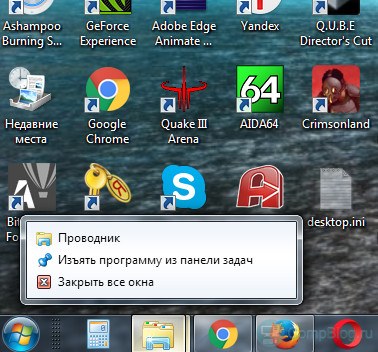

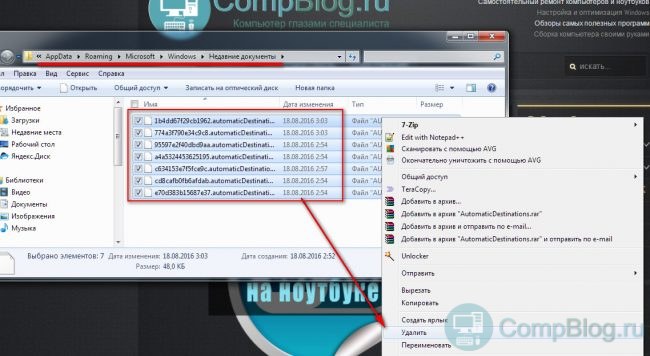 Перезагружаемся
Перезагружаемся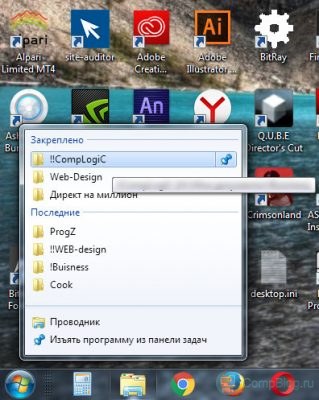


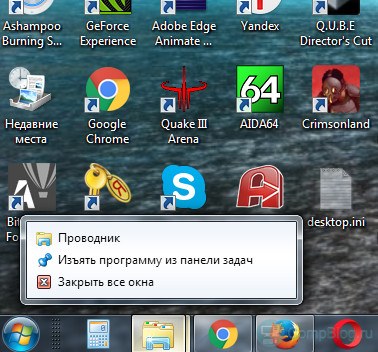

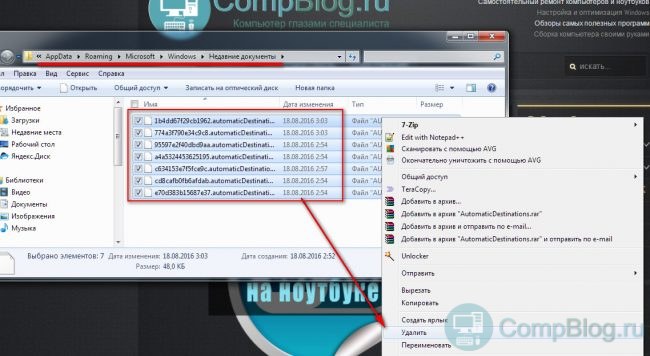 Перезагружаемся
Перезагружаемся








